Pokud vlastníte
tiskárnu HP+ a při prvotním spuštění ji do služby zaregistrujete skrze svůj HP účet, obdržíte na 24 měsíců zkušební verzi rozšíření aplikace HP Smart.
Co získáte navíc oproti standartním funkcím?
- Rozpoznávání více položek – naskenujte více položek jedním záběrem a poté je automaticky oddělte na jednotlivé stránky
- Skenování knih – po naskenování celé knihy můžete automaticky sloučit stránky a všechny je uložit do jednoho souboru
- Automatické opravy – aplikace za vás odstraní rušivé značky nebo děrování na původním papíru
- Možnost naskenované dokumenty uložit jako textové soubory – lze uložit jako prohledávatelné PDF, TXT, DOCX (emulace funkce OCR)
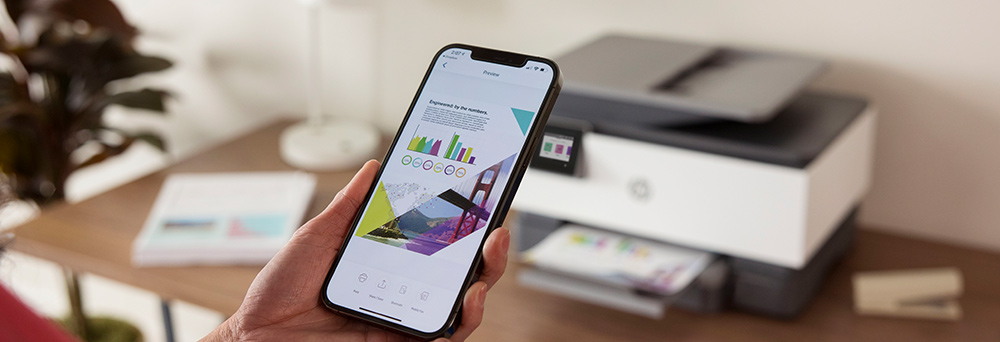
Jak jednotlivé funkce fungují?
Kromě výhod nástroje HP Smart poskytuje nástroj HP Smart Advance pro tiskárny HP+ následující doplňkové funkce
Rozpoznávání více položek
Tato funkce je dostupná jak na pracovní ploše skeneru tiskárny, tak z fotoaparátu mobilního zařízení, na kterém jste přihlášeni účtem HP s aktivovaným rozšířením.
- Na domovské obrazovce aplikace vyberte
- vaši tiskárnu a poté klikněte na Skener tiskárny - klikněte na ikonu Nastavení
 a následně vyberte jako zdroj Pracovní plocha skeneru a jako předvolbu možnost Více položek
a následně vyberte jako zdroj Pracovní plocha skeneru a jako předvolbu možnost Více položek - v případě využití mobilního telefonu vyberte Skenování kamerou a přes ikonu Nastavení zvolte jako předvolbu možnost Více položek
- Umístěte 2 nebo 3 různé položky (účtenky, vizitky apod.) na plochu skeneru nebo rovnou plochu při skenování telefonem
- Klikněte na možnost Skenovat/Snímat. Náhled zobrazí naskenované položky samostatně
- Zvolte, jestli chcete naskenované dokumenty uložit jako jeden soubor, nebo jako samostatné soubory
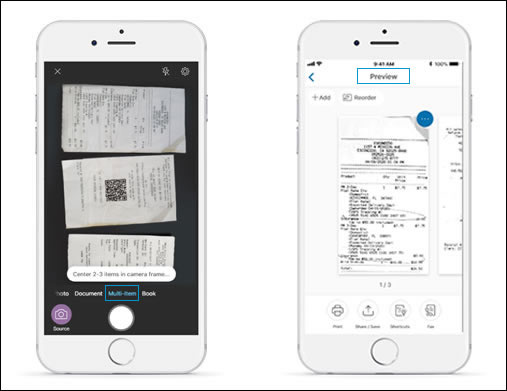
Příklad skenování
Při skenování z pracovní plochy skeneru tiskárny HP+ nebo fotoaparátu mobilního zařízení je v aplikaci k dispozici skenování knih
- Na domovské obrazovce aplikace vyberte
- vaši tiskárnu a poté klikněte na Skener tiskárny - klikněte na ikonu Nastavení
 a následně vyberte jako zdroj Pracovní plocha skeneru a jako předvolbu možnost Kniha
a následně vyberte jako zdroj Pracovní plocha skeneru a jako předvolbu možnost Kniha - v případě využití mobilního telefonu vyberte Skenování kamerou
- Položte otevřenou knihu na plochu skeneru nebo rovnou plochu při skenování fotoaparátem mobilního telefonu
- Klikněte na možnost Skenovat/Snímat. Náhled zobrazí naskenované stránky samostatně jako sloučené stránky a poté zvolte možnost uložit jako jeden soubor
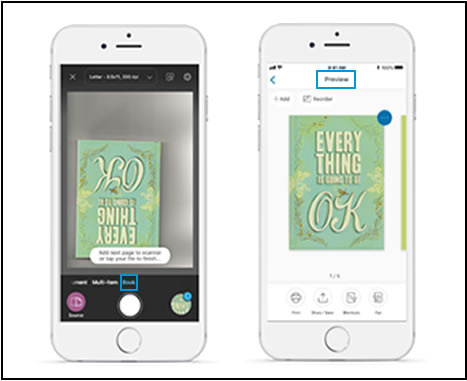
Funkce skenování, která dokáže z naskenovaného dokumentu automaticky odstraní rušivé elementy jako ruce nebo děrování listů.
- V okně Skener tiskárny tuto funkci zapnete nebo vypnete kliknutím na ikonu Vylepšení
 (Windows, MacOS)
(Windows, MacOS) - Pokud skenujete mobilním telefonem, pak klikněte na ikonu Předvolby

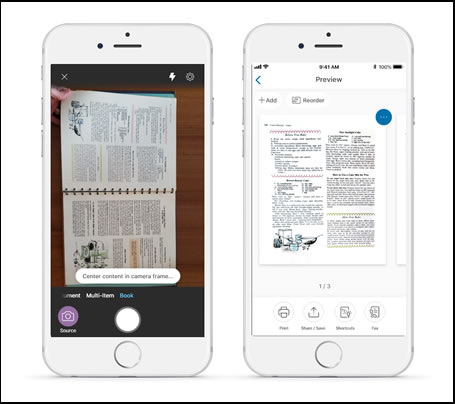
Ukládání naskenovaných souborů s možností vyhledávání
Velice užitečná funkce, kdy můžete dokument naskenovat jako textový soubor, který můžete případně dále upravovat.
- V aplikaci HP Smart naskenujte dokument
- V okně Náhled zvolte jednu z následujících možností
- PDF s možností hledání v souboru – v obsahu lze vyhledávat slova a znaky, je zachováno formátování a grafika
- Word Document (.docx) – upravitelný text, který zachová formátování i grafiku
- Prostý text (.txt) – upravitelný text bez formátování a grafiky
- Vyberte požadovaná nastavení – název souboru, umístění naskenovaného dokumentu a jazyk
- U mobilních zařízení: Vyberte nastavení a poté klikněte na možnost Vytvořit soubor
- U počítačů: Klikněte na možnost Vytvořit soubor a poté vyberte nastavení
- Po zobrazení výzvy vyberte jednu z následujících možností
- Jakmile se soubor převede, otevřete ho z původně vybraného cílového umístění
- Activity Center (Centrum aktivit): Stav vytvoření souboru zobrazíte kliknutím na možnost Textové soubory
- Continue (Pokračovat): Zahájí další skenování
- Home (Domů): Slouží k návratu na domovskou stránku aplikace - Po návratu na domovskou stránku můžete zobrazit stav vytvoření souboru klepnutím na ikonu zvonku

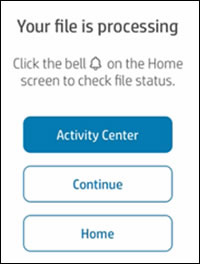
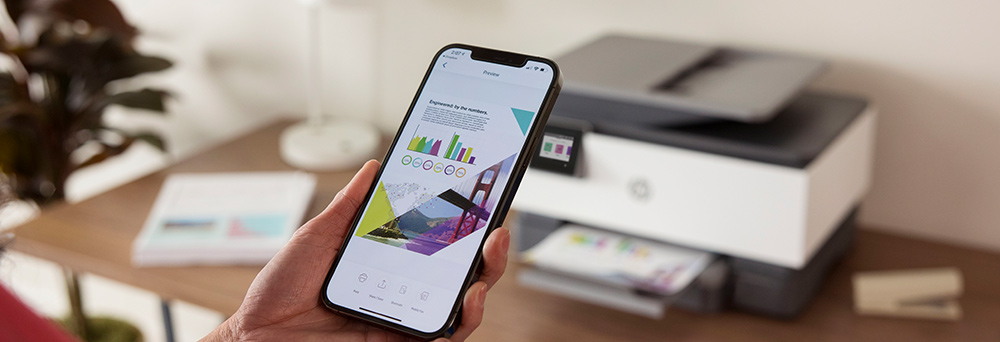
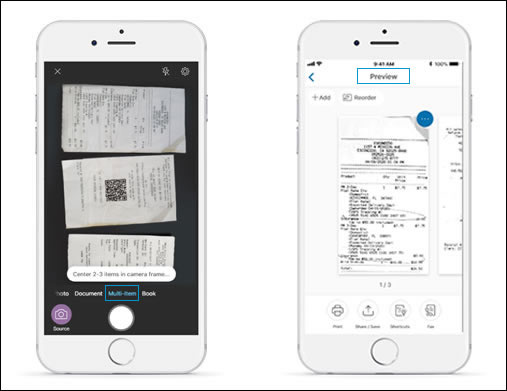
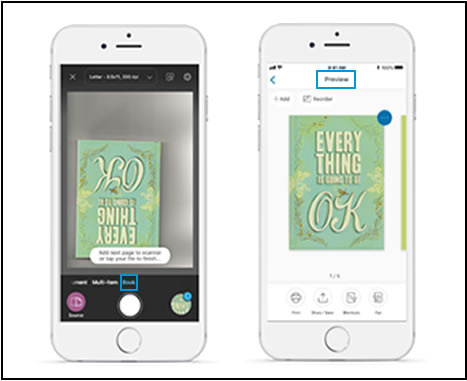
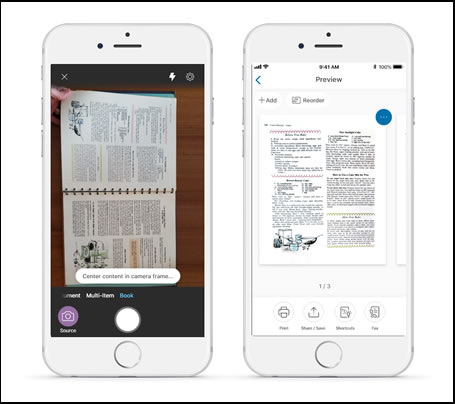
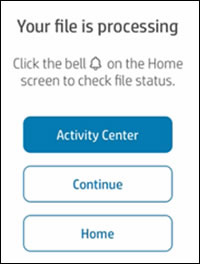
 Čtyři specialisté na HP techniku
Čtyři specialisté na HP techniku



